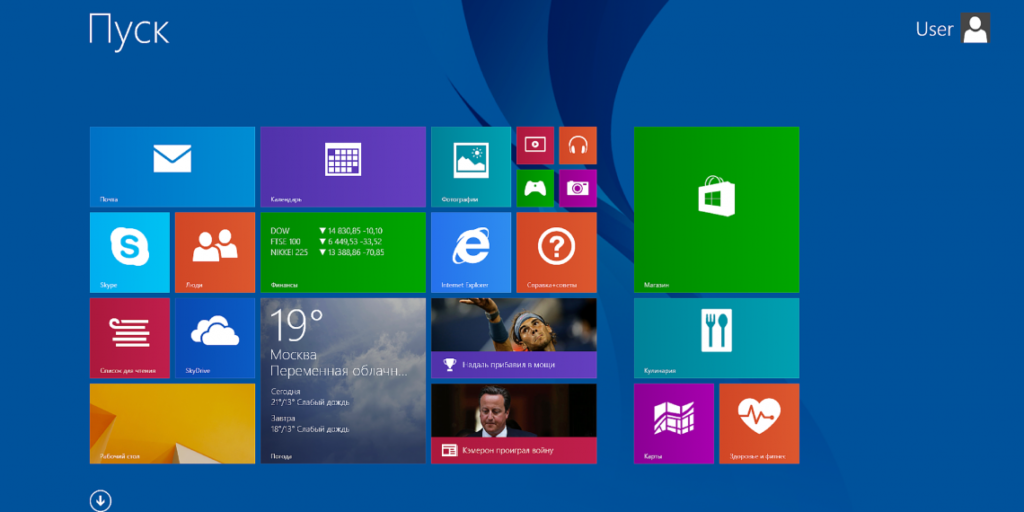Форнайт — популярна гра невизначеною спрямованістю, що користується величезною популярністю, особливо у гравців молодшого покоління. Мікрофон в програмі просто необхідний, не кажучи вже про голосовому чаті.
Інструкція по включенню мікрофона в фортнайт
Зміст статті
- Інструкція по включенню мікрофона в фортнайт
- Як говорити в фортнайт по мікрофону
- Чому не працює мікрофон в фортнайт
- Як налаштувати мікрофон в фортнайте
 Іноді операційна система Windows не налаштована правильним чином, і мікрофон в грі або у чаті не задіяний. Також диктофон буде відсутній в списку підключеного обладнання тоді, коли не проведені необхідні налаштування програми. Втім, це не так складно зробити. Досить зробити кілька невеликих операцій і добитися необхідного результату.
Іноді операційна система Windows не налаштована правильним чином, і мікрофон в грі або у чаті не задіяний. Також диктофон буде відсутній в списку підключеного обладнання тоді, коли не проведені необхідні налаштування програми. Втім, це не так складно зробити. Досить зробити кілька невеликих операцій і добитися необхідного результату.
В принципі не має особливого значення, який пристрій використовувати. Це може бути внутрішній чи зовнішній пристрій, гарнітура (навушники з мікрофоном).
Для підключення та налаштування слід зайти в “Панель управління”, на вкладці “Обладнання і звук” знайти сторінку “Звук”. У верхній частині вікна буде декілька вкладок, серед них “Запис”. Власне, вона і потрібна.
На вкладці відображається шуканий мікрофон, який потрібно настроїти. На ярлику натискаємо правою кнопкою миші і в контекстному меню вибираємо пункт “Використовувати за замовчуванням”. Мікрофон готовий до роботи, залишилося налаштувати його чутливість, посилення і інші важливі параметри.
У тому ж контекстному меню слід вибрати пункт “Властивості мікрофона” внизу віконця, зайти на необхідні вкладки і виставити повзунки на необхідні позиції.
Наступні налаштування проводяться безпосередньо в грі. Необхідно зайти у вікно налаштувань і вибрати пункт “Налаштування звуку”. Слід вибрати функцію голосового чату. Її можна або взагалі вимкнути або увімкнути. Там же налаштовується гучність, і теж пересуванням повзунка у відповідному вікні. В кілька торкань покажчиком миші параметр приводиться до оптимального значення, щоб персонажі гри не перекрикували спілкуються в чаті гравців. Там же є ще кілька налаштувань, які дозволяють говорити в групі при натисканні кнопки або користуватися іншими можливостями.
Якщо мікрофон в форнайт не працює, то з великою ймовірністю він не вибрано в налаштуваннях гри. Стан справ слід виправити. У відповідному пункт налаштувань вибирається необхідний мікрофон, і ставиться опція “За замовчуванням”. Це і буде мікрофон, використовуваний в чаті і в інших випадках, наприклад, у командних боях.
Якщо виріб з якихось причин не підходить, там же в налаштуваннях можна вибрати інший і задіяти його. Якщо не працює ні один мікрофон, то необхідно придбати новий, встановити і налаштувати його.
Як говорити в фортнайт по мікрофону
 Тим, хто вже бігає в команді на форнайте, необхідний голосовий чат і мікрофон. Треба ж якось повідомити товаришам про успіхи або невдачі. Виявляється, для цього достатньо лише натиснути клавішу, і все запрацює належним чином. В іншому випадку треба взятися за налаштування і вирішити виникаючі проблеми.
Тим, хто вже бігає в команді на форнайте, необхідний голосовий чат і мікрофон. Треба ж якось повідомити товаришам про успіхи або невдачі. Виявляється, для цього достатньо лише натиснути клавішу, і все запрацює належним чином. В іншому випадку треба взятися за налаштування і вирішити виникаючі проблеми.
Щоб почати говорити, слід запам’ятати, що в програмі є текстовий і голосовий чат. Досить знайти букву “V” у пункті налаштувань “Голосовий чат загону” і можна спілкуватися. Особливо враховуючи, що спілкування недоступне для прослуховування противником.
Чому не працює мікрофон в фортнайт
 Але мікрофон цілком собі може і не працювати. Чому це відбувається? До речі кажучи, це проблема, з якою стикається більшість гравців. Просто часто дає збої програмне забезпечення, воно поки не є ідеальним.
Але мікрофон цілком собі може і не працювати. Чому це відбувається? До речі кажучи, це проблема, з якою стикається більшість гравців. Просто часто дає збої програмне забезпечення, воно поки не є ідеальним.
Як налаштувати мікрофон в фортнайте
 Ситуацію, як завжди, можна швидко виправити. Для цього треба:
Ситуацію, як завжди, можна швидко виправити. Для цього треба: